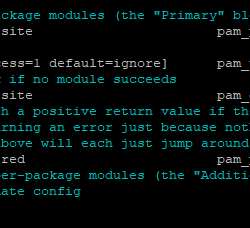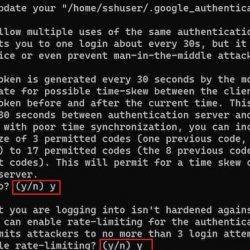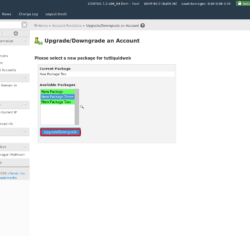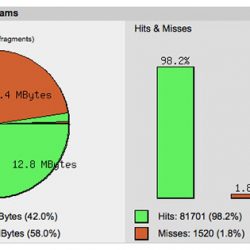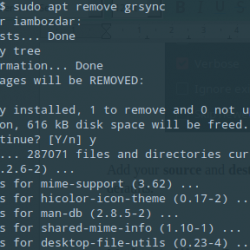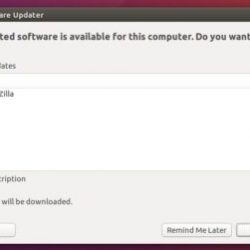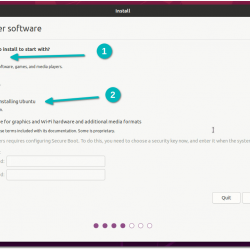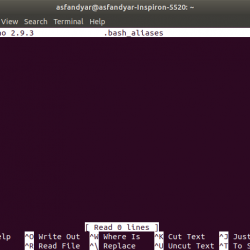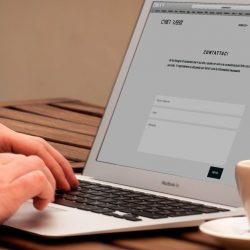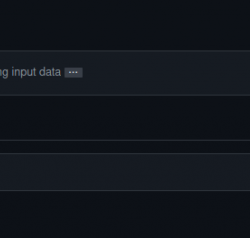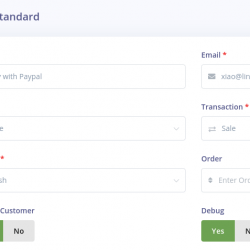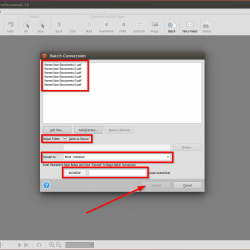在本教程中,我们将向您展示如何在 Debian 11 上安装 PyCharm。对于那些不知道的人,PyCharm 是一个在 Python 开发人员中流行的专用 Python 图形 IDE(集成开发环境),它具有广泛的基本工具,例如如分析代码、调试和集成。 通过使用 PyCharm 插件,您还可以获得对 Django、Flask 等框架的支持。 我们还可以将 PyCharm 用于其他编程语言,如 HTML、Javascript、CSS 等等。
本文假设您至少具备 Linux 的基本知识,知道如何使用 shell,最重要的是,您将网站托管在自己的 VPS 上。 安装非常简单,假设您在 root 帐户下运行,如果不是,您可能需要添加 ‘sudo‘ 到命令以获取 root 权限。 我将向您展示在 Debian 11 (Bullseye) 上逐步安装 PyCharm。
在 Debian 11 Bullseye 上安装 PyCharm
第 1 步。在我们安装任何软件之前,重要的是通过运行以下命令确保您的系统是最新的 apt 终端中的命令:
sudo apt update sudo apt upgrade
步骤 2. 安装 Snap 包管理器。
运行以下命令将 Snap 包管理器安装到您的 Ubuntu 系统:
sudo apt install snapd sudo systemctl enable snapd --now sudo ln -s /var/lib/snapd/snap /snap
成功安装 snap 命令后,您可以使用以下命令检查其安装版本:
snap version
步骤 3. 在 Debian 11 上安装 PyCharm。
默认情况下,PyCharm 在 Debian 11 基础存储库中不可用。 现在我们使用以下命令从 Snap 安装 PyCharm:
###Install PyCharm Community ###sudo snap install pycharm-community --classic### Install PyCharm Professional ###sudo snap install pycharm-professional --classic### Install PyCharm Educational ###sudo snap install pycharm-educational --classic
步骤 4. 在 Debian 上访问 PyCharm。
成功安装后,在桌面上使用以下路径打开该路径: Activities -> Show Applications -> PyCharm. 如果您找不到它,如果您安装了许多应用程序,请使用“显示应用程序”菜单中的搜索功能。
恭喜! 您已成功安装 PyCharm。 感谢您使用本教程在 Debian 11 Bullseye 上安装最新版本的 PyCharm。 如需更多帮助或有用信息,我们建议您查看 PyCharm 官方网站.